MiFlash系统找不到指定文件解决方法
MiFlash系统找不到指定文件解决方法
使用MiFlash线刷小米系统时提示“系统找不到指定的文件”怎么办呢?由于MiFlash具有路径自动记忆功能,因此在多次使用过程中可以会出现“系统找不到指定文件”的提示。
MiFlash系统找不到指定文件解决方法
1、当MiFlash提示系统找不到指定的文件时,运行MiFlash安装目录下的MiFlashClean.cmd程序以清除MiFlash相关设置信息。
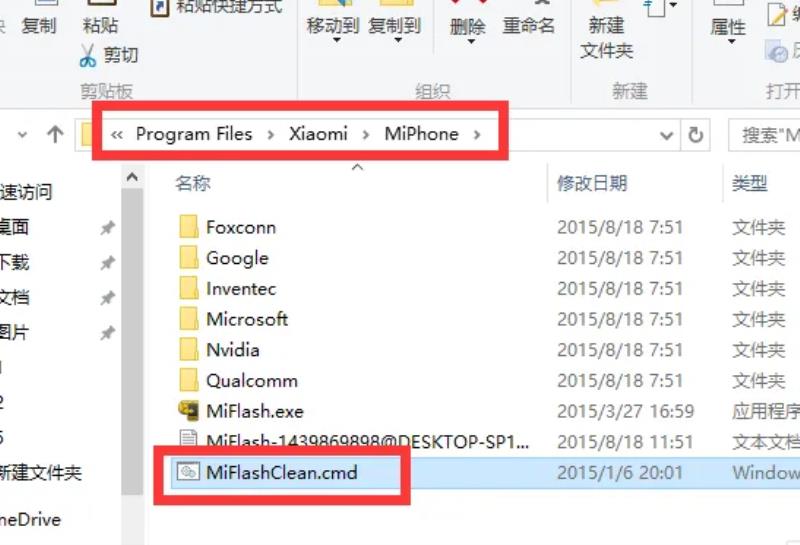
2、将线刷ROM解压到磁盘根目录下,路径中尽量不要包含中文或除英文、数字、下划线之外的字符。
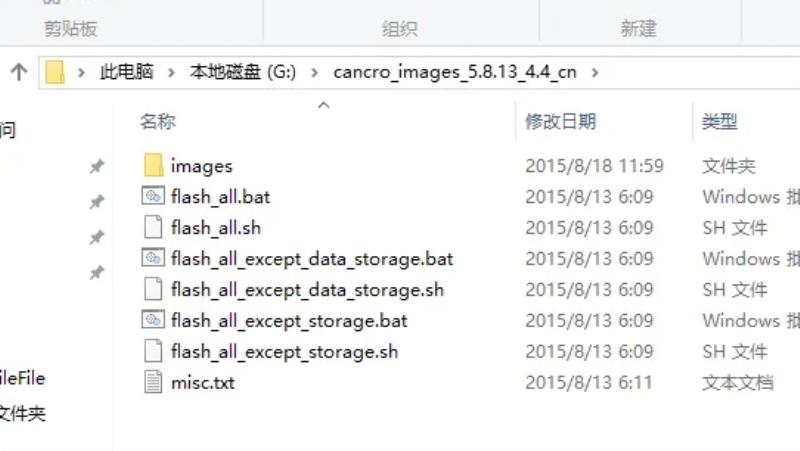
3、打开MiFlash工具,点击左上角的浏览按钮。
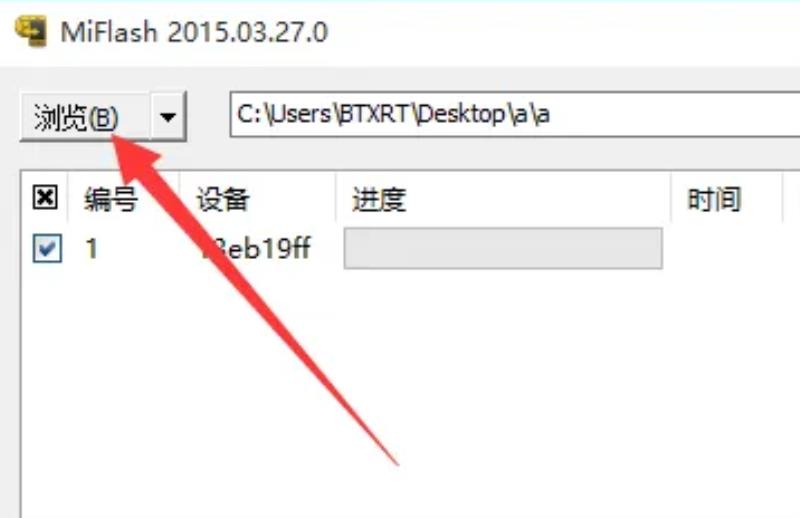
4、在刷机包搜索路径窗口中定位到线刷包根目录下的images文件夹。
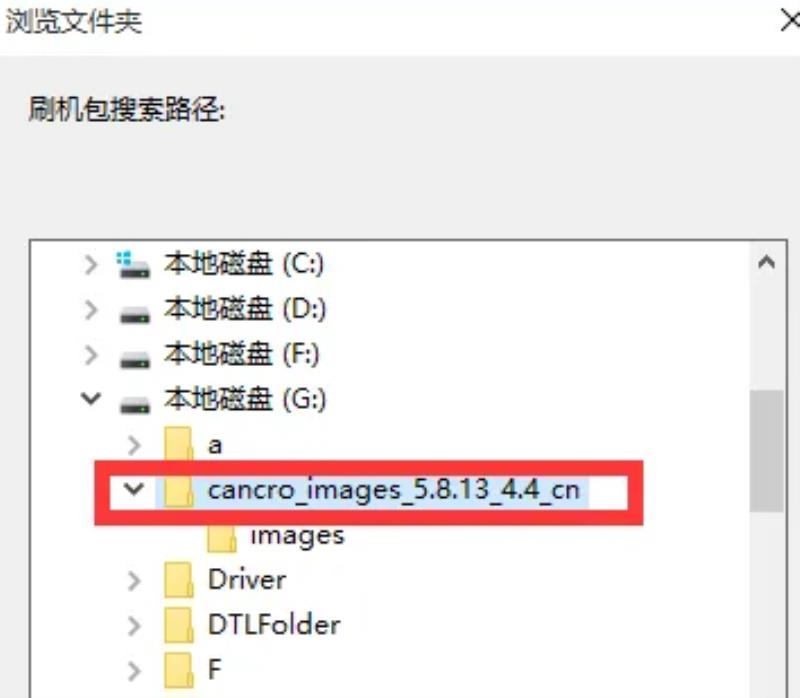
5、点击浏览右侧的下位列表,选择高级设置项。
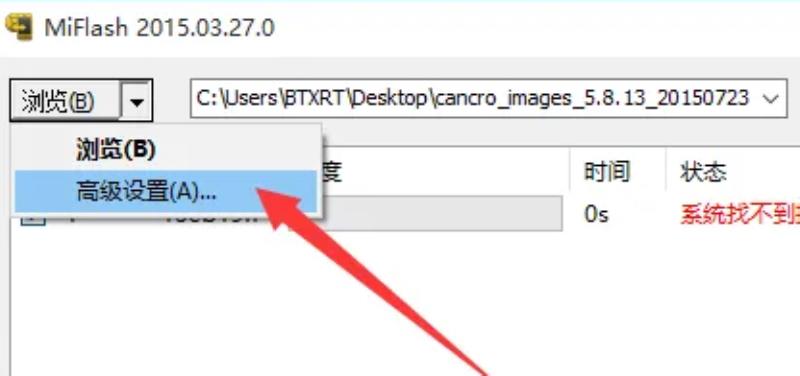
6、在高级设置界面中,依次点击每个文件对应的浏览按钮,并手动指定文件的位置。
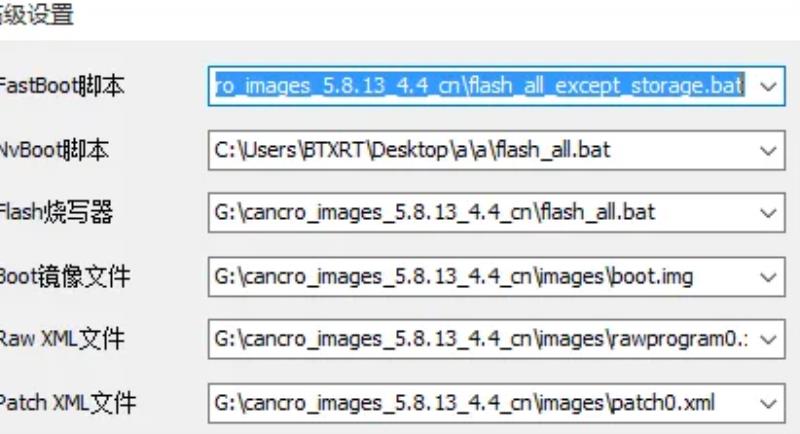
7、最后点击刷机按钮,等待操作成功完成的提示,手机将自动重启进入系统。
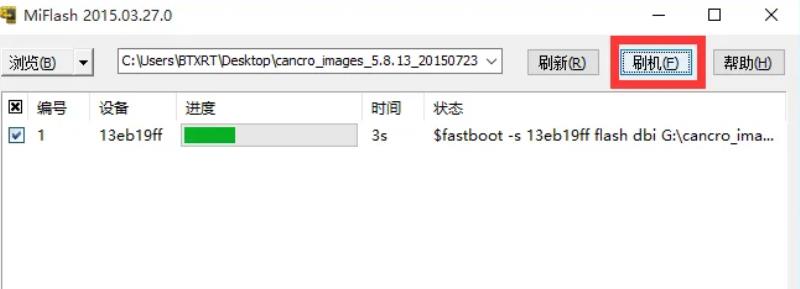
拓展阅读:提示未指定的错误
MiFlash系统找不到指定文件怎么办
MiFlash系统刷机找不到指定文件的解决办法: 1 双击线刷版系统,解压系统文件到电脑硬盘根目录; 2 安装好MiFlash(线刷工具)并打开,安装中记得点都同意安装硬件; 3 关机状态下按住音量下键+开机键,进入Fastboot模式插上电脑即可; 4 点一下MiFlash中的刷新,下框会出来一条,说明已经连上了手机; 5 左上角的“浏览”选择刷机包包的路径,确定即可,或复制所解压的文件路径到浏览旁边的框内,如“D:miui_MI3-WCDMA-4.1.10_fastboot_4.3”; 6 问题关键现在此版本线刷包包中的Fastboot脚本文件名字跟以前不一样了,所以更改下文件地址(不修改会出现 刷机开始时候 “系统找不到指定文件”刷不了的); 7 利用Ctrl+A按键调出,刷机工具的“高级选项”;把第一项的“Fastboot脚本”修改下路径即可,文件就在线刷包包中的,然后确认即可。(其余不用修改) 8 最后点击刷机工具上的“刷机”即可几十秒即可完成,手机会自动重启。
系统找不到指定文件怎么办
有些用户安装软件的时候提示“系统找不到指定文件”,这是怎么回事呢?在使用电脑的过程中难免会碰到一些问题,那么该如何来解决“系统找不到指定文件”这个问题呢?下面小编给大家分享下解决方法。
1、首先使用鼠标右键点击“我的电脑”,选择“属性”。
2、接着在弹出来的窗口中选择“系统特性”选项,再点击其中的“高级”选项,点击“环境变量”按钮进入“环境变量”设置窗口。
3、之后在打开的窗口“XXX的用户变量”列表框中,就会显示出用户变量temp和tmp的设置情况,然后点击“编辑”按钮对temp和tmp的变量值进行修改,即将变量值由“%USERPROFILE%Local
settingTemp”修改为“X:temp”,(其中的X表示磁盘盘符)。
4、最后点击“确定”按钮保存后退出,重新启动系统即可解决问题。
以上就是安装软件提示系统找不到指定文件怎么解决的方法了,通过上面设置问题得到很好的解决,遇见这种问题的用户赶快试试吧。
声明: 我们致力于保护作者版权,注重分享,被刊用文章因无法核实真实出处,未能及时与作者取得联系,或有版权异议的,请联系管理员,我们会立即处理,本站部分文字与图片资源来自于网络,转载是出于传递更多信息之目的,若有来源标注错误或侵犯了您的合法权益,请立即通知我们(管理员邮箱:daokedao3713@qq.com),情况属实,我们会第一时间予以删除,并同时向您表示歉意,谢谢!
相关推荐
-
coreldraw如何去除图片底色
coreldraw如何去除图片底色一些用户再用coreldraw的时候遇到一个问题如何去除图片底色呢,很简单的只要我们选择位图执行位图位图颜色遮罩命令,在界面右侧弹出的位图颜色遮罩泊坞窗中选隐藏颜色就可以了。coreldraw如何去除图片底
-
网易有道词典怎么在其他软件上进行翻译
网易有道词典有夸软件查询的功能,可以在别的软件复制之后就进行翻译,那么该怎么开启这个功能呢,现在就给大家带来具体的操作步骤,一起来看一下吧。网易有道词典怎么在其他软件上进行翻译1、打开软件之后点击左上角的“我的” 2、再点击“设置” 3
-
win10玩红警卡顿严重解决方法
最近很多的用户们都在玩红警这款游戏,怀念一下我们的童年,但是很多的用户们发现在玩红警的时候,游戏特别的卡顿,感觉电脑都要卡炸了,那么这个问题需要我们怎么去解决呢,快来看看详细的解决教程吧~win10玩红警卡顿怎么办:第一种解决办法: 1、找
-
steam家庭共享的坏处和好处
相信现在很多玩家知道steam可以通过家庭共享的方式在好友间共享游戏,但steam肯定不会让我们白嫖,那么它有什么坏处呢,下面就来看看steam家庭共享的坏处和好处吧。steam家庭共享的坏处和好处:一、坏处1、最严重的问题是共享账号VAC
-
ce修改器怎么修改游戏数据
许多玩家不知道该怎么使用ce修改器来进行游戏数据的修改,其实方法很简单,只需要打开软件和游戏,找到你要修改的数值在哪里就可以了ce修改器怎么修改游戏数据1、打开软件,点击右边圈起来的那个图标,然后在左边找到你的游戏文件进程。 2、然后在右边
-
百度贴吧app发图看不清
我们可以在百度贴吧app里面浏览视频和图片,最近有小伙伴反应打开的图片不清晰是什么原因导致的呢,其实浏览图片质量有三种设置,我们可以将它设置为高清晰度就可以看清楚图片了。百度贴吧app图片清晰教程1、打开手机百度贴吧app,2、进入我的页面
-
懒人听书怎么取消自动续费
我们有时候使用软件不小心开了自动续费,发现钱少了的时候才知道开了自动续费。在使用懒人听书中也可能会不小心开了自动续费,关闭方法也很简单,从微信中就可以直接关闭。懒人听书怎么取消自动续费1、打开微信“钱包”,点击右上角图标。 2、进入后点击支
-
租号玩拉黑租客还能租号吗
有小伙伴想知道租号玩拉黑租客还能租号吗。拉黑两种情况,被租客拉黑,无法看到他出租的商品,但可以查看其他人的。平台拉黑账号就无法使用了,进入不了平台。租号玩拉黑租客还能租号吗答:不能,拉黑租客就看不到对方出租的商品了。 拉黑两种情况1、租客拉

